- Mwandishi Jason Gerald [email protected].
- Public 2023-12-16 11:41.
- Mwisho uliobadilishwa 2025-01-23 12:48.
WikiHow hukufundisha jinsi ya kubadilisha ni programu zipi zinaweza kufikia mfumo wa Mac yako na nafasi ya kuhifadhi.
Hatua
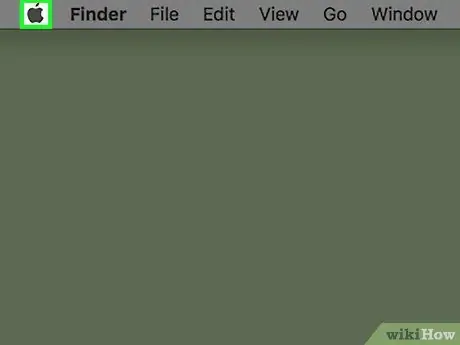
Hatua ya 1. Bonyeza ikoni ya Apple
Ni nembo ya Apple kwenye kona ya juu kushoto ya mwambaa wa menyu.
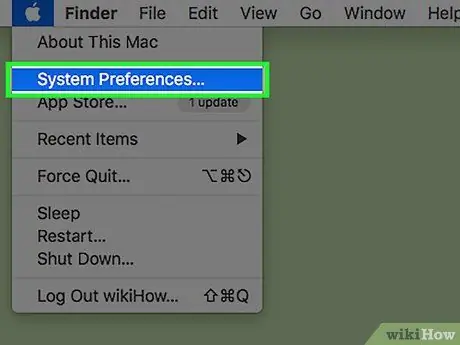
Hatua ya 2. Bonyeza Mapendeleo ya Mfumo
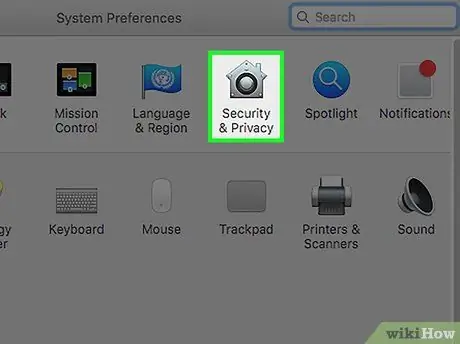
Hatua ya 3. Bonyeza ikoni ya "Usalama na Faragha"
Ikoni hii inaonekana kama nyumba.
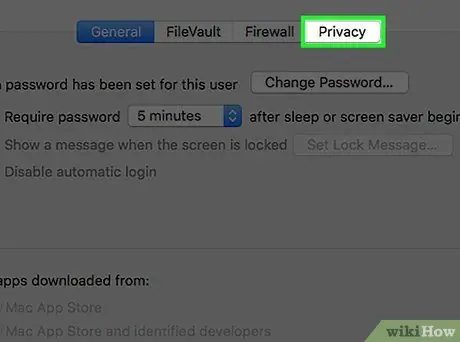
Hatua ya 4. Bonyeza Faragha
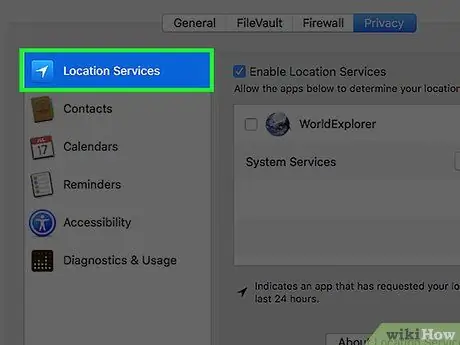
Hatua ya 5. Bonyeza huduma kwenye kidirisha cha kushoto
Huduma kwenye kidirisha cha kushoto zina programu ya kazi hiyo ya huduma. Programu itaonyeshwa kwenye dirisha upande wa kulia.
Kwa mfano, huduma ya "Huduma za Mahali" kwenye kidirisha cha kushoto inaweza kuonyesha programu ya Ramani kwenye dirisha la mkono wa kulia kwa sababu programu ya Ramani inahitaji huduma za eneo ili kutoa maelekezo
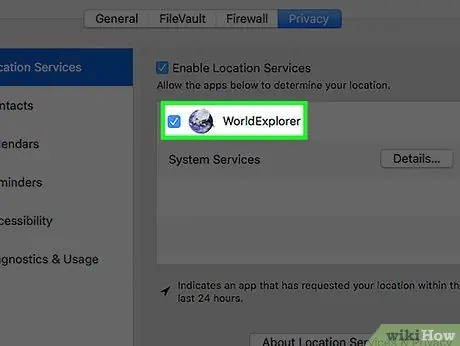
Hatua ya 6. Bonyeza kisanduku cha kuteua kando ya programu kuongeza au kuondoa ruhusa
Programu zilizotiwa alama na alama ya samawati zina ruhusa ya kufikia huduma zilizowekwa alama kwenye kidirisha cha kushoto cha dirisha.
- Ikiwa hakuna programu inayoonyeshwa, inawezekana kuwa hauna programu inayoweza kutekeleza majukumu ya huduma iliyochaguliwa.
- Ikiwa programu na visanduku vya kuangalia vinaonekana kufifia au kuwa giza, bonyeza ikoni ya kufuli kwenye kona ya kushoto ya chini ya dirisha.
- Andika nenosiri.
- Bonyeza Kufungua.
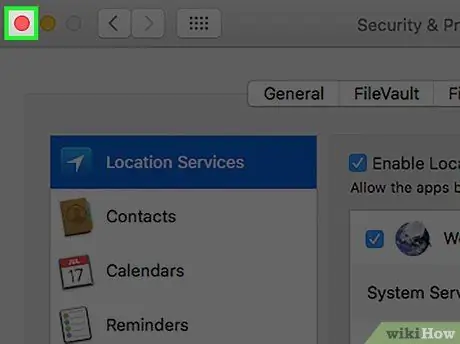
Hatua ya 7. Bonyeza kitufe nyekundu cha "x"
Mabadiliko ya ruhusa ya programu yataanza kutumika mara moja.
Vidokezo
- Huduma zingine (kwa mfano "Upatikanaji") zinakuruhusu kuongeza au kuondoa ruhusa za programu moja kwa moja kutoka kwenye dirisha la "Faragha".
- Ili kuongeza programu, bonyeza kitufe cha +, bonyeza Maombi kwenye kidirisha cha kushoto cha kidirisha cha pop-up, chagua programu, na ubonyeze Fungua. Bonyeza kitufe cha kuondoa programu kutoka kwenye orodha ya ruhusa ya "Upatikanaji".






